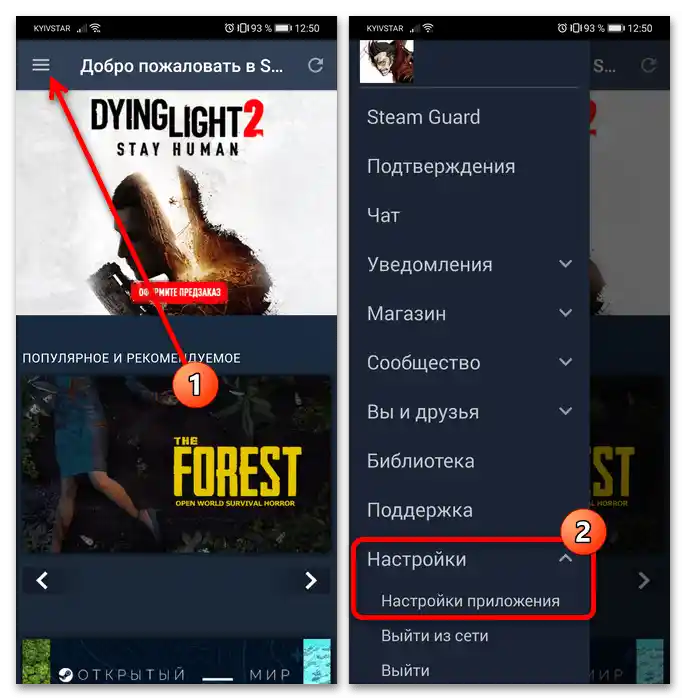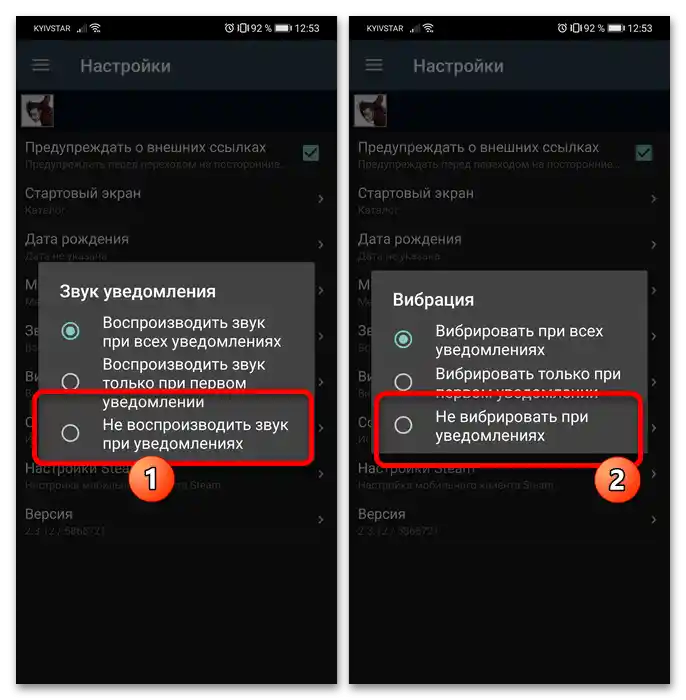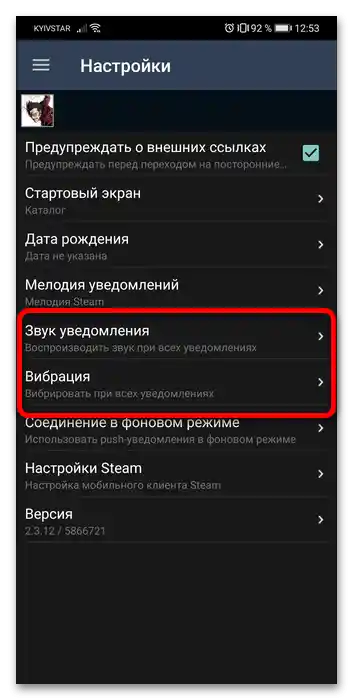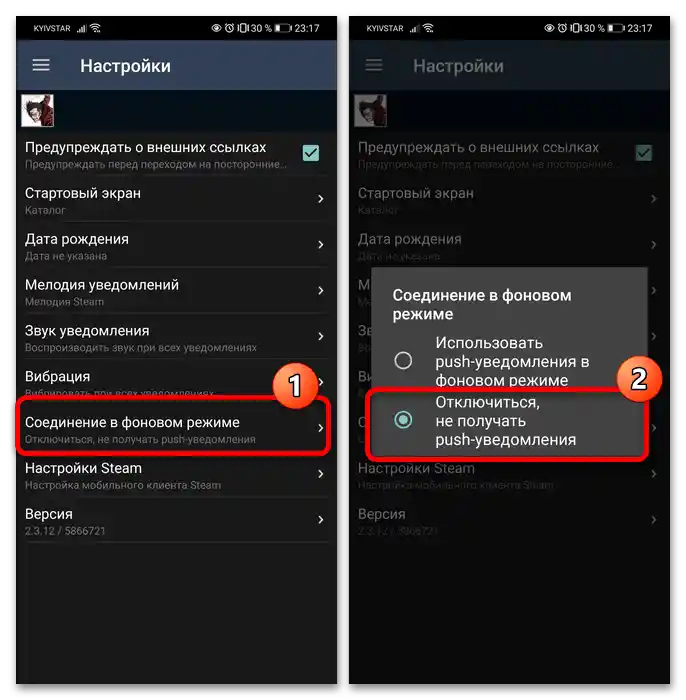Metoda 1: Klient na PC
Aby wyłączyć powiadomienia w kliencie Steam dla Windows, wykonaj następujące kroki:
- Kliknij na zakładkę swojego profilu na głównym ekranie klienta i wybierz opcję "Aktywność".
- Skorzystaj z linku "Lista znajomych" w prawym górnym rogu.
- Otworzy się osobne okno z listą użytkowników, których dodałeś do znajomych. W nim potrzebujemy przycisku z ikoną zębatki, kliknij na niego.
- W następnym oknie przejdź do zakładki "Powiadomienia" – otworzą się odpowiednie ustawienia. Aby wyłączyć poszczególne typy, po prostu odznacz odpowiednie pola wyboru. Stąd można również ustawić miganie okna przy otrzymaniu wiadomości prywatnej – aby całkowicie wyłączyć tę funkcję, wybierz "Nigdy".
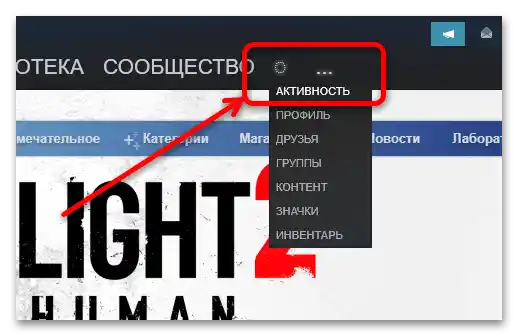

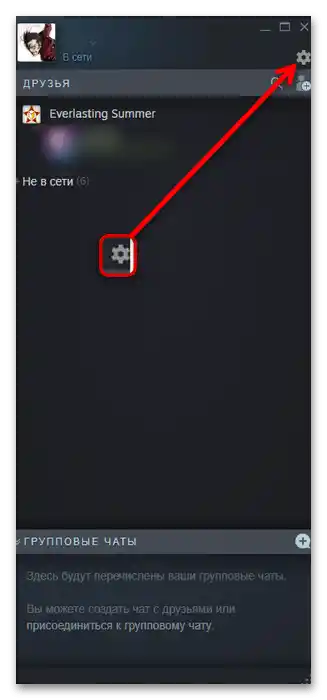
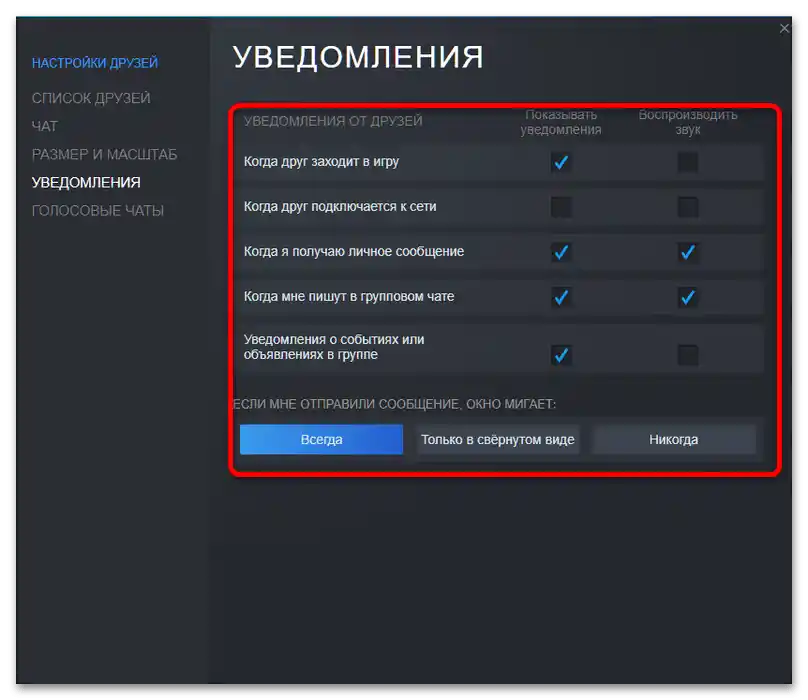
Ustawienia są zapisywane automatycznie, więc nie są wymagane żadne dodatkowe działania.
Metoda 2: Aplikacja mobilna
W aplikacji Steam na smartfony wyłączenie powiadomień, jak w pełnoprawnej wersji desktopowej, możliwe jest tylko poprzez całkowite wyłączenie powiadomień push.
- Uruchom aplikację, zaloguj się, jeśli jeszcze tego nie zrobiłeś, otwórz menu, klikając na trzy paski w lewym górnym rogu i przejdź do punktów "Ustawienia" – "Ustawienia aplikacji".
- Aby wyłączyć powiadomienia o wydarzeniach, potrzebujemy opcji "Dźwięk powiadomienia" i "Wibracja".
![jak wyłączyć powiadomienia w Steamie-6]()
Stuknij w odpowiednią opcję i wybierz punkty "Nie odtwarzaj dźwięku przy powiadomieniach" oraz "Nie wibruj przy powiadomieniach" odpowiednio.
- Aby całkowicie wyłączyć otrzymywanie powiadomień, stuknij "Połączenie w tle" i ustaw parametr na "Wyłącz, nie otrzymuj powiadomień push".
Uwaga! Niektórzy użytkownicy zgłaszają, że wyłączenie powiadomień push zakłóca działanie Steam Guard, więc miej to na uwadze!
![jak wyłączyć powiadomienia w Steamie-9]()
Podobnie jak w przypadku wersji desktopowej, ustawienia towarzysza są zapisywane automatycznie. Właściciele urządzeń mobilnych mogą również skorzystać z systemowych możliwości swoich urządzeń i wyłączyć powiadomienia Steama tymi środkami.
Więcej informacji: Jak skonfigurować powiadomienia na Android / iOS